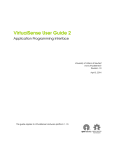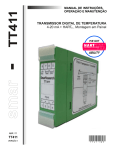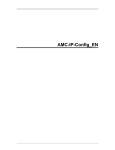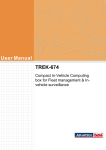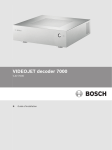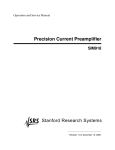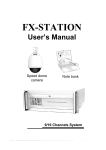Download Access Professional Edition
Transcript
Access Professional Edition Installation pt Manual de operação Access Professional Edition 2.1 Índice | pt 3 Índice 1 Visão Geral do sistema 5 1.1 Restrições e opções 6 1.2 Instalação num único computador 8 1.3 Instalação em vários computadores 9 2 Pré-requisitos do Sistema 11 3 Instalação 13 3.1 Requisitos 14 3.2 Iniciar a Instalação 14 3.3 Seleção do Idioma e Preparação 15 3.4 Acordo de Licenciamento 17 3.5 Informações do Cliente 18 3.6 Seleção do tipo de Instalação. 19 3.6.1 Entrando no Servidor para instalação do Cliente 20 3.7 Seleção do caminho de instalação 20 3.8 Seleção de Componentes 22 3.8.1 Instalação do Cliente 24 3.9 Seleção dos idiomas suportados 25 3.10 Idioma da configuração predefinida (apenas no Servidor) 26 3.11 Confirmação das Seleções 27 3.12 Estado da Configuração 28 3.13 Instalação concluída 29 4 Desinstalação - Reinstalação 30 4.1 Desinstalação 30 4.1.1 Software Windows 30 4.1.2 Inicialização 32 4.1.3 Confirmação da Desinstalação 33 4.1.4 Fechar todos os programas 33 4.1.5 Realizar uma Exportação 33 4.1.6 Desistir da exportação 34 4.1.7 DbiTool 35 4.1.8 Estado da Configuração 37 4.1.9 Conclusão e Reinicialização 38 Bosch Access Systems GmbH Manual de operação | V 2.1.0.1 | 2011.10 4 pt | Índice Access Professional Edition 2.1 4.2 Modificar o software 39 4.3 Reinstalação/Atualização 41 4.3.1 Importar 42 4.3.2 DbiTool 43 4.3.3 Verificar a Configuração 44 4.3.4 Instalação concluída 44 5 Geral 45 5.1 Início de sessão (login) do usuário 48 6 Uso de produção 52 6.1 Licenciamento 52 6.1.1 Pacotes de licenças e respectivo conteúdo 53 6.1.2 Ativação das licenças 54 6.2 Direitos de acesso a Configuração do Servidor 57 6.3 Configurações do idioma 59 6.4 Configurar o sistema segundo as suas necessidades 63 7 Direitos de usuário 64 7.1 Direitos de usuário 64 7.2 Configuração dos direitos de acesso do usuário 69 7.3 Transferência de usuário e segurança da estação de trabalho 70 Índice remissivo 73 | V 2.1.0.1 | 2011.10 Manual de operação Bosch Access Systems GmbH Access Professional Edition 2.1 1 Visão Geral do sistema | pt 5 Visão Geral do sistema O Sistema Access Professional Edition (denominado a partir de agora como Access PE) é composto por quatro módulos – LAC Service: um processo em constante comunicação com os LACs (Controladores de Acessos Locais – denominados a partir de agora como Controladores). Os AMCs (Controladores Modulares de Acessos) são utilizados como Controladores. – Configurator (Configurador) – Personnel Management (Gerenciamento de Pessoas) – Logviewer (Visualizador do Histórico) Estes quatro podem ser divididos em módulos de servidor e módulos de cliente. O LAC Service necessita permanecer em contato constante com os controladores, em primeiro lugar, porque está constantemente recebendo mensagens destes relativas a movimentos, presença e ausência de usuários de cartões e, em segundo lugar, porque transmite aos controladores alterações aos dados, p. ex., atribuição de novos cartões, mas sobretudo porque efetua verificações de meta-nível (verificações das sequências de acesso, verificações de anti-dupla entrada, revista aleatória). O Configurator (Configurador) também deveria ser executado no servidor, no entanto, pode ser instalado em estações de trabalho de clientes e operado a partir daí. Os módulos Personnel Management (Gerenciamento de Pessoas) e Logviewer (Visualizador do Histórico) pertencem ao componente de Cliente e também podem ser executados no Servidor ou em outro PC com uma conexão de rede ao servidor. Podem ser utilizados os seguintes Controladores. – AMC2 4W (com quatro interfaces de leitor Wiegand) - pode – AMC2 4R4 (com quatro interfaces de leitor RS485) ser ampliado com uma AMC2 4W-EXT Bosch Access Systems GmbH Manual de operação | V 2.1.0.1 | 2011.10 6 pt | Visão Geral do sistema 1.1 Access Professional Edition 2.1 Restrições e opções O Access PE pode ser utilizado para sistemas que não excedam os seguintes limites para componentes conectáveis e volume de dados gerenciáveis. – Máx. 10.000 cartões – Até três cartões por pessoa – Tamanho do PIN: 4 a 8 caracteres (configurável) – Tipos de PIN: – – PIN de verificação – PIN de identificação – PIN de arme – PIN de porta Variantes de acesso: – Apenas com cartão – Apenas com PIN – PIN ou cartão – Máx. 255 modelos de tempo – Máx. 255 autorizações de acesso – Máx. 255 autorizações de tempo da área – Máx. 255 grupos de autorização – Máx. 16 estações de trabalho – Máx. 128 leitores – Máx. 1 placa de extensão E/S (AMC2 8I-8O-EXT, AMC2 16I16O-EXT ou AMC2 16I-EXT) por Controlador – As seguintes restrições aplicam-se a cada tipo de controlador: Controlador AMC2 4W AMC2 4W com AMC2 4R4 AMC2 4W-EXT Leitores/entradas Máx. de leitores por 4 8 8 1 1 8 AMC Máx. de leitores por interface/bus Tabela 1.1 | V 2.1.0.1 | 2011.10 Limites do sistema — leitores e entradas Manual de operação Bosch Access Systems GmbH Access Professional Edition 2.1 Visão Geral do sistema | pt 7 Sistema de vídeo — restrições e opções – Máx. 128 câmeras – Até 5 câmeras por entrada – 1 câmera de identificação – 2 câmeras de vigilância de acesso de saída – 2 câmeras de vigilância de acesso de entrada – Pode configurar uma destas câmeras como câmera de alarme e de histórico de eventos. Offline Locking System (Sistema de Bloqueio Offline) (OLS) — restrições e opções – Máx. 1024 portas – O número de entradas e de grupos de autorização nas autorizações depende do tamanho do registro de dados que pode ser escrito nos cartões. – Máx. 15 modelos de tempo – Até 4 períodos por modelo de tempo – Máx. 10 dias especiais/feriados (a partir do sistema online) Bosch Access Systems GmbH Manual de operação | V 2.1.0.1 | 2011.10 8 pt | Visão Geral do sistema 1.2 Access Professional Edition 2.1 Instalação num único computador A seguinte figura mostra um sistema Access PE completo instalado num único computador. Os controladores podem ser conectados através de uma interface serial. Se for utilizado um leitor de cadastramento, este é também conectado através de uma interface serial. Figura 1.1 Visão Geral do Sistema – Configuração num Único Computa- dor | V 2.1.0.1 | 2011.10 Manual de operação Bosch Access Systems GmbH Access Professional Edition 2.1 1.3 Visão Geral do sistema | pt 9 Instalação em vários computadores A seguinte figura mostra um sistema Access PE distribuído em dois 2 computadores. Isto é particularmente vantajoso em casos em que o Servidor, ao qual os Controladores estão conectados, se encontre numa sala de computadores fechada, mas os dados dos funcionários são mantidos, por exemplo, pelo departamento de pessoal num outro lugar. O Access PE Client pode ser instalado em até 16 computadores que acessam dados comuns no Servidor através da rede. As estações de trabalho cliente podem ser configuradas para usar dois monitores. As posições da janela mantidas pelo sistema operacional asseguram um ambiente familiar para o operador em todas as sessões de login. Bosch Access Systems GmbH Manual de operação | V 2.1.0.1 | 2011.10 10 pt | Visão Geral do sistema Figura 1.2 | V 2.1.0.1 | 2011.10 Access Professional Edition 2.1 Visão Geral do Sistema – Sistema Distribuído Manual de operação Bosch Access Systems GmbH Access Professional Edition 2.1 2 Pré-requisitos do Sistema | pt 11 Pré-requisitos do Sistema A instalação do Access PE requer: Sistemas operacionais (um dos seguintes): – Windows XP SP2 Professional – Windows XP SP3 Professional – Windows 2008 Server – Windows 7 Outro software: – Para executar o aplicativo AmcIpConfig fornecido (e o SDK de Vídeo da Bosch), é necessária a plataforma .NET Framework 4.0. – Para criar e apresentar listas e relatórios, é necessário instalar os aplicativos Crystal Reports. Estão disponíveis configurações separadas no CD de instalação. Requisitos de Hardware do Servidor: – 2 GHz de CPU – 768 MB de RAM – 20 GB de espaço livre em disco – Placa Gráfica VGA com resolução de 1024x768 e 32K de cores – Placa de Rede Ethernet de 100 Mbits (PCI) – Drive de CD-ROM Requisitos de Hardware do Cliente: – 2 GHz de CPU – 768 MB de RAM – 1 GB de espaço livre em disco – Placa Gráfica VGA com resolução de 1024x768 e 32K de cores – Placa de Rede Ethernet de 100 Mbits (PCI) – Drive de CD-ROM Bosch Access Systems GmbH Manual de operação | V 2.1.0.1 | 2011.10 12 pt | Pré-requisitos do Sistema Access Professional Edition 2.1 NOTA! A lista de sistemas operacionais utilizáveis apresentada acima pode ficar ainda mais restrita pela sua seleção de dispositivos de vídeo e dispositivos offline. Consulte a documentação dos dispositivos selecionados e certifique-se de que pode utilizar um sistema operacional suportado tanto pelo software como pelos dispositivos. | V 2.1.0.1 | 2011.10 Manual de operação Bosch Access Systems GmbH Access Professional Edition 2.1 3 Instalação | pt 13 Instalação Além dos aplicativos de controle de acesso Personnel Management (Gerenciamento de Pessoas), Configurator (Configurador) e Logviewer (Visualizador do Histórico), a instalação do Access Professional Edition inclui também uma possibilidade para configurar o serviço LacSp (LAC Subprocess) e o processo automático em background de Card Personalization (Personalização de Cartões) (se o CP for instalado). Estão também instalados os seguintes aplicativos, que podem ser acessados através de Start > Programs > Access Professional Edition (Iniciar > Programas > Access Personal Edition). – Alarm Management (Gerenciamento de Alarmes) – Configuração AMC IP – Badge Designer (Designer de Crachás) – Bosch Video Player – Configuração do Card Personalization (Personalização de Cartões) (em Alemão e Inglês) – Interface do Card Personalization (Personalização de Cartões) – Database Management (Gerenciamento de Bancos de Dados) – Video Verification (Verificação por Vídeo) NOTA! Se desejar migrar do Access Personal Edition para o Access Professional Edition, deve primeiro remover o software existente através de Start > Settings > Control Panel > Add or Remove Programs (Iniciar > Configurações> Painel de Controle > Adicionar ou Remover programas) antes de instalar o software novo, usando, se necessário, a funcionalidade de backup de dados descrita no manual de instalação. Bosch Access Systems GmbH Manual de operação | V 2.1.0.1 | 2011.10 14 pt | Instalação 3.1 Access Professional Edition 2.1 Requisitos É necessário ter os seguintes componentes de software para permitir uma operação sem falhas do software Access PE e das suas ferramentas. Se estes componentes de software não estiverem disponíveis no seu computador, pode instalá-los a partir do CD de instalação do Access PE. Em seguida são apresentados os detalhes relativos aos produtos de que necessita. 1. dotnetfx40.exe (= .NET Framework 4.0) necessário para... – ... o aplicativo AmcIpConfig para configurar os – ... o SDK de Vídeo da Bosch, caso deseje utilizar os Controladores Modulares de Acesso (AMC) na rede. componentes de vídeo do seu sistema. Os detalhes sobre a versão exata estão disponíveis no arquivo README.txt no CD de software. 2. VideoSDK_Redist443.exe e VideoSDK_Redist510.exe (= SDK de Vídeo da Bosch) para as funcionalidades associadas ao Sistema de Vídeo integrado. Para selecionar o VSDK adequado, consulte a tabela de compatibilidade para dispositivos VDSK, incluído no DVD. 3. CRXI_R2_SP4Runtime.msi (= Crystal Reports) para criar e apresentar relatórios e listas. NOTA! Recomendamos a instalação destes componentes pela ordem em que estão listados acima. 3.2 Iniciar a Instalação Antes de iniciar a instalação, feche todos os outros programas. Entre no sistema (log in) como Administrator (Administrador) ou utilize uma conta com privilégios de administrador. Insira o CD de instalação no Drive de CD e inicie a instalação fazendo | V 2.1.0.1 | 2011.10 Manual de operação Bosch Access Systems GmbH Access Professional Edition 2.1 Instalação | pt 15 duplo clique no arquivo Access Professional Edition Setup.exe no diretório principal. NOTA! A instalação e o modo como esta é executada não depende dos componentes pedidos para o seu sistema de controle de acesso. Todos os componentes estão instalados e estes serão liberados ou bloqueados pelo procedimento de licenciamento executado posteriormente, ver . 3.3 Seleção do Idioma e Preparação Selecione da lista o idioma desejado (Inglês ou Alemão) para a sua instalação. Confirme a sua seleção clicando em OK. Figura 3.1 Instalação – Seleção do Idioma Esta seleção refere-se apenas ao idioma usado nas caixas de diálogo do assistente de instalação durante a instalação. Isto não afeta os idiomas dos aplicativos usados posteriormente. Bosch Access Systems GmbH Manual de operação | V 2.1.0.1 | 2011.10 16 pt | Instalação Access Professional Edition 2.1 Após a configuração, o Assistente de Instalação iniciará no idioma selecionado. Pressione Next (Seguinte) Figura 3.2 Instalação - Início do Assistente de Instalação NOTA! Se para a instalação tiver selecionado um idioma diferente do idioma do sistema operacional, apesar disso, é possível que alguns elementos do sistema (principalmente legendas dos botões) apareçam no idioma do sistema operacional. | V 2.1.0.1 | 2011.10 Manual de operação Bosch Access Systems GmbH Access Professional Edition 2.1 3.4 Instalação | pt 17 Acordo de Licenciamento Para continuar a instalação é necessário aceitar os termos do acordo de licenciamento. Leia estes termos cuidadosamente e indique sua aceitação clicando em I accept the terms of the license agreement (Aceito os termos do acordo de licenciamento). Figura 3.3 Instalação - Acordo de Licenciamento Somente depois do aceite, fica ativado o botão Next (Seguinte) para que a instalação possa prosseguir para a próxima etapa. Bosch Access Systems GmbH Manual de operação | V 2.1.0.1 | 2011.10 18 pt | Instalação 3.5 Access Professional Edition 2.1 Informações do Cliente Introduza as informações da empresa e do usuário nos campos fornecidos. Os valores predefinidos exibidos são os valores que foram introduzidos durante a instalação do sistema operacional. Figura 3.4 Instalação – Informações do Cliente Confirme os dados introduzidos clicando em Next (Seguinte). | V 2.1.0.1 | 2011.10 Manual de operação Bosch Access Systems GmbH Access Professional Edition 2.1 3.6 Instalação | pt 19 Seleção do tipo de Instalação. Pode-se optar entre os tipos de instalações Server (Servidor) e Client (Cliente). Figura 3.5 Instalação – Seleção do tipo de instalação. Confirme a sua seleção clicando em Next (Seguinte). NOTA! Instale o Access PE primeiro no servidor. Quando instalar os clientes, é necessário introduzir o nome do computador do servidor onde foi instalado o componente do Servidor do Access PE. NOTA! São necessárias informações adicionais para instalação do Cliente. Quaisquer divergências dos passos da instalação do Servidor serão descritas nos pontos adequados, neste manual. Bosch Access Systems GmbH Manual de operação | V 2.1.0.1 | 2011.10 20 pt | Instalação 3.6.1 Access Professional Edition 2.1 Entrando no Servidor para instalação do Cliente Se tiver selecionado a instalação do tipo Client (Cliente), primeiro terá de introduzir o nome do computador do Servidor ao qual o Cliente se conectará e no qual já foi instalado o Access PE. Figura 3.6 Instalação - Cliente: Introdução do nome do Servidor Confirme a sua entrada clicando em Next (Seguinte). 3.7 Seleção do caminho de instalação Selecione o diretório onde devem ser instalados os arquivos do Access PE. O caminho predefinido encontra-se na partição C do seu computador. Os vários componentes estão localizados na seguinte estrutura de diretório: C:\BOSCH\Access Professional Edition\ Os subdiretórios CP e PE contêm os arquivos para o Card Personalization (Personalização de Cartões) e controle de acesso respectivamente. | V 2.1.0.1 | 2011.10 Manual de operação Bosch Access Systems GmbH Access Professional Edition 2.1 Instalação | pt 21 NOTA! A documentação do Access PE assume os caminhos predefinidos aqui mostrados. Se escolher uma estrutura de diretório diferente, certifique-se de informar os usuários para que estes consigam depois encontrar os arquivos relevantes. CUIDADO! Se estiver instalando os componentes num sistema Windows 7, não utilize a pasta de programas do seu sistema operacional (C:\Programs ou C:\Program files) se alterar o caminho de instalação. Isto dispõe de uma proteção especial (contra acesso para gravação) de modo que o acesso ao banco de dados está limitado. Esta restrição aplica-se apenas à instalação do Access PE e normalmente não se estende a outras aplicações. Figura 3.7 Instalação - Seleção do caminho de instalação Confirme a sua seleção clicando em Next (Seguinte). Bosch Access Systems GmbH Manual de operação | V 2.1.0.1 | 2011.10 22 pt | Instalação 3.8 Access Professional Edition 2.1 Seleção de Componentes De acordo com as configurações predefinidas, todos os componentes estão instalados no servidor. Desativando a respectiva caixa de verificação, pode excluir componentes individuais da instalação. Estão disponíveis os seguintes componentes: Personnel Management (Gerenciamento de Pessoas) Instala as caixas de diálogo para a Administração de Pessoas. Visualizador do Histórico Instala o aplicativo para a verificação do histórico de eventos, incluindo um atalho na área de trabalho no módulo Personnel Management (Gerenciamento de Pessoas). Configurator Instala o programa Configurator (Configurador), para configurar dispositivos e sistemas, com um atalho na área de trabalho e no módulo Personnel Management (Gerenciamento de Pessoas). Estes componentes devem ser instalados, pelo menos, no servidor. No entanto, podem ser executados por qualquer cliente. Card Personalization (Personalização de Cartões) Instala o aplicativo Card Personalization (Personalização de Cartões) na pasta CP. As funções para o processamento de cartões (por ex., importar imagens, imprimir recibos) só podem ser executadas se o programa de design de crachás estiver instalado e em execução. NOTA! Recomendamos que instale todos os componentes no servidor para que, em caso de problemas de rede entre o Servidor e os Clientes, exista sempre um computador a partir do qual possam ser desempenhadas estas tarefas. | V 2.1.0.1 | 2011.10 Manual de operação Bosch Access Systems GmbH Access Professional Edition 2.1 Figura 3.8 Instalação | pt 23 Instalação - Servidor: Seleção de Componentes Confirme a sua seleção clicando em Next (Seguinte). Bosch Access Systems GmbH Manual de operação | V 2.1.0.1 | 2011.10 24 pt | Instalação 3.8.1 Access Professional Edition 2.1 Instalação do Cliente Por predefinição, o componente Configurator (Configurador) não está selecionado nos componentes para a instalação do Cliente. Figura 3.9 Instalação - Cliente: Seleção de Componentes Contudo, o Configurator (Configurador) pode ser instalado em qualquer cliente, para que as alterações de configuração não tenham que ser efetuadas no Servidor. Confirme a sua seleção clicando em Next (Seguinte). | V 2.1.0.1 | 2011.10 Manual de operação Bosch Access Systems GmbH Access Professional Edition 2.1 3.9 Instalação | pt 25 Seleção dos idiomas suportados Selecione, na lista dos idiomas disponíveis, os idiomas que a interface do usuário deve oferecer. Figura 3.10 Selecionar os idiomas suportados Por predefinição, estão selecionados todos os idiomas disponíveis, no entanto, podem ser excluídos idiomas individuais da sua instalação desativando a respectiva caixa de verificação. NOTA! O inglês está sempre instalado e a seleção não pode ser desativada. Isto serve para proporcionar o acesso da assistência técnica em casos onde, por exemplo, só tenham sido instalados idiomas da Ásia Oriental. Os idiomas instalados podem ser selecionados nas caixas de diálogo de entrada dos aplicativos para exibir a interface do usuário no idioma pretendido. Para alterar posteriormente a seleção do idioma aqui efetuada, deverá de desinstalar o software do Access PE e voltar a reinstalá-lo. Bosch Access Systems GmbH Manual de operação | V 2.1.0.1 | 2011.10 26 pt | Instalação Access Professional Edition 2.1 Clique em Next (Seguinte) quando tiver efetuado a sua seleção de idiomas. 3.10 Idioma da configuração predefinida (apenas no Servidor) Os dados de configuração predefinida (incluindo os feriados) estão disponíveis, em princípio, em todos os idiomas aqui listados. Selecione o idioma em que estes dados de configuração devem ser carregados e mantidos. Figura 3.11 Selecione o idioma da configuração predefinida O idioma da configuração predefinida é, assim como o idioma de instalação, o idioma do sistema operacional. Apesar disso, pode ser selecionado qualquer idioma listado. Uma vez que só é possível um idioma de configuração predefinida, a caixa de verificação para o idioma predefinido será desativada sempre que for selecionado um idioma diferente. | V 2.1.0.1 | 2011.10 Manual de operação Bosch Access Systems GmbH Access Professional Edition 2.1 3.11 Instalação | pt 27 Confirmação das Seleções As informações introduzidas até aqui podem ser reexaminadas e alteradas ou confirmadas conforme necessário. As alterações podem ser feitas através do botão Back (Anterior), que pode retornar a última e todas as telas de diálogo anteriores. Figura 3.12 Instalação – Confirmação das seleções e início da cópia do arquivo Para verificar todas as configurações pode ser necessário percorrer a parte de baixo da lista. A ilustração apresentada abaixo mostra uma lista completa de seleções. Confirme a sua seleção clicando em Next (Seguinte) se todas as configurações forem satisfatórias. Bosch Access Systems GmbH Manual de operação | V 2.1.0.1 | 2011.10 28 pt | Instalação 3.12 Access Professional Edition 2.1 Estado da Configuração O processo de instalação real começa agora. O seu estado pode ser seguido através da barra de progresso exibida. Figura 3.13 Fig. 3.12 Instalação – Barra de progresso | V 2.1.0.1 | 2011.10 Manual de operação Bosch Access Systems GmbH Access Professional Edition 2.1 3.13 Instalação | pt 29 Instalação concluída A instalação está concluída e o Assistente de Instalação pode ser fechado. Para tal, clique em Finish (Concluir). Figura 3.14 Bosch Access Systems GmbH Instalação concluída Manual de operação | V 2.1.0.1 | 2011.10 30 pt | Desinstalação - Reinstalação 4 Access Professional Edition 2.1 Desinstalação - Reinstalação Se for necessária uma reinstalação (p. ex. devido à atualização de um produto), deve-se desinstalar primeiro a versão existente. Durante o processo de desinstalação será solicitada a execução da exportação do banco de dados. Esta exportação serve para assegurar que todos os seus dados foram salvos. Os seus dados são salvos na sua pasta de instalação na subpasta \Savedata. Durante a seguinte reinstalação, antes da conclusão, será solicitada a execução da importação do banco de dados. Esta reimportação restaura todos os dados da sua instalação anterior. Se requerido pela nova funcionalidade do produto, a opção Export/Import (Exportar/Importar) também suporta a conversão simultânea dos seus dados para um novo formato. 4.1 Desinstalação NOTA! Antes de iniciar a desinstalação deve-se fechar todos os aplicativos do Access PE. Isto inclui o programa de personalização de cartões e o Windows Service LAC-Service. 4.1.1 Software Windows Para desinstalar o Access PE abra a caixa de diálogo do Windows através de Start > Settings > Control Panel > Add or Remove programs (Iniciar > Configurações > Painel de controle > Adicionar ou remover programas). | V 2.1.0.1 | 2011.10 Manual de operação Bosch Access Systems GmbH Access Professional Edition 2.1 Figura 4.1 Desinstalação - Reinstalação | pt 31 Desinstalação - Caixa de diálogo do software Windows Selecione a entrada da lista Access Personal Edition ou Access Professional Edition e, em seguida, clique em Change or Remove (Alterar ou Remover). Enquanto a função Remove (Remover), após a inicialização, (ver Secção 4.1.2 Inicialização) solicita que confirme a sua intenção, a função Change (Alterar) apresenta primeiro uma caixa de diálogo com várias opções. Modify Pode-se adicionar componentes de programas (Modificar ou remover componentes existentes. ) Repair Todos os componentes do programa serão (Reparar) reinstalados. Remove Todos os componentes do programa serão (Remover) removidos. Bosch Access Systems GmbH Manual de operação | V 2.1.0.1 | 2011.10 32 pt | Desinstalação - Reinstalação Figura 4.2 Access Professional Edition 2.1 Desinstalação - Alterar as opções NOTA! Também pode executar um Setup.exe anterior ou um novo. O aplicativo reconhece uma instalação existente e oferece, tal como a opção Change (Alterar), as alternativas acima listadas. 4.1.2 Inicialização Tal como na Instalação, a Desinstalação inicializa primeiro. Figura 4.3 | V 2.1.0.1 | 2011.10 Desinstalação – Inicialização Manual de operação Bosch Access Systems GmbH Access Professional Edition 2.1 4.1.3 Desinstalação - Reinstalação | pt 33 Confirmação da Desinstalação Quando surgir a verificação de segurança, responda Yes (Sim) à questão para que a desinstalação prossiga: Pretende remover completamente o aplicativo selecionado e todas as suas funcionalidades? 4.1.4 Fechar todos os programas Antes de realizar uma exportação de dados no passo seguinte, feche todos os aplicativos do Access PE. Não clique em Next (Seguinte) enquanto não fizer isto. Figura 4.4 4.1.5 Desinstalação - Realizar uma Exportação A exportação salva a sua configuração e dados na pasta SaveData e cria os seguintes subdiretórios durante o processo: cfg_Save Cópia de segurança dos dados de configuração contendo dispositivos e todas as configurações do sistema. DB_Save Cópia de segurança das tabelas do banco de dados. Bosch Access Systems GmbH Manual de operação | V 2.1.0.1 | 2011.10 34 pt | Desinstalação - Reinstalação MsgLog_Save Access Professional Edition 2.1 Cópia de segurança dos históricos de eventos. Pictures_Save Figura 4.5 Cópia de segurança das imagens. Desinstalação – Realizar uma exportação de banco de dados Para realizar a exportação, confirme a ação predefinida clicando em Next (Seguinte). 4.1.6 Desistir da exportação Pode-se desistir da exportação selecionando a opção No, all data can be lost! (Não, todos os dados podem ser perdidos!) Neste caso, terá de reconfirmar a definição selecionando a opção Yes, I ’m sure, all data can be lost. (Sim, tenho a certeza que todos os dados podem ser perdidos.)na seguinte caixa de diálogo. Alternativamente, se confirmar a configuração predefinida, a exportação de dados será iniciada. | V 2.1.0.1 | 2011.10 Manual de operação Bosch Access Systems GmbH Access Professional Edition 2.1 Figura 4.6 Desinstalação - Reinstalação | pt 35 Desinstalação – Verificação de segurança quando desistir da exportação. 4.1.7 DbiTool A função de Exportação executa um aplicativo separado, também localizado no diretório "bin" do Access PE, e exporta as tabelas selecionadas. O diretório predefinido para conter as exportações é denominado de SaveData e é criado paralelamente aos diretórios do software em C:\Program Files\BOSCH\Access Professional Edition\ Dependendo da quantidade de dados, este processo pode demorar alguns minutos. Bosch Access Systems GmbH Manual de operação | V 2.1.0.1 | 2011.10 36 pt | Desinstalação - Reinstalação Figura 4.7 Access Professional Edition 2.1 Desinstalação - Exportação do Banco de Dados Depois de concluída a exportação, o aplicativo fecha-se automaticamente. As tabelas contêm o seguinte: – areas (áreas) – Áreas e o número de pessoas nestas áreas – permissions (permissões) – permissões de acesso – persons (pessoas) – dados pessoais com informações sobre cartões e permissões. – security (segurança) – permissões do usuário – sysno (número do sistema) – tabela de administração interna para dados do contador do sistema. Aplicações Abertas: Se tiver abertas as aplicações Personnel Management (Gerenciamento de Pessoas), Configurator (Configurador) ou LogViewer (Visualizador do Histórico), uma janela pop-up solicitará que as feche. Feche a janela e aguarde um momento antes de clicar em OK para certificar-se de que o aplicativo foi completamente fechado. | V 2.1.0.1 | 2011.10 Manual de operação Bosch Access Systems GmbH Access Professional Edition 2.1 Desinstalação - Reinstalação | pt 37 Se clicar sobre este botão OK enquanto um aplicativo está em execução, é então exibida a seguinte mensagem de erro e a desinstalação é cancelada. NOTA! Este aplicativo pode ser iniciado manualmente em qualquer momento através de Start > Programs > Access Professional Edition > Database Management (Iniciar > Programas > Access Professional Edition > Gerenciamento de Bancos de Dados) para realizar uma exportação de banco de dados. O formato de exportação predefinido pode ser alternado entre DFS (predefinido) e CSV utilizando o botão de alternar. O CSV é editável, por ex., no Excel. 4.1.8 Estado da Configuração A janela abaixo mostra o progresso da desinstalação. Bosch Access Systems GmbH Manual de operação | V 2.1.0.1 | 2011.10 38 pt | Desinstalação - Reinstalação Figura 4.8 4.1.9 Access Professional Edition 2.1 Desinstalação – Barra de progresso. Conclusão e Reinicialização Depois de concluída a desinstalação, o Assistente de Instalação pode ser fechado clicando em Finish (Concluir). Figura 4.9 | V 2.1.0.1 | 2011.10 Desinstalação – Conclusão da Desinstalação Manual de operação Bosch Access Systems GmbH Access Professional Edition 2.1 Desinstalação - Reinstalação | pt 39 Uma reinicialização é somente necessária se não forem fechados todos os programas e serviços antes da desinstalação. Figura 4.10 4.2 Desinstalação - Conclusão e Reinicialização Modificar o software Se a instalação original não tiver incluído uma ou mais aplicações ou, se for decidido que determinadas aplicações em alguns computadores já não são necessárias, utilize então a opção Modify (Modificar) para instalações e/ou desinstalações posteriores. Uma caixa de diálogo aparece com a lista das aplicações instaladas atualmente (marcadas na caixa de verificação) ou não instaladas. Bosch Access Systems GmbH Manual de operação | V 2.1.0.1 | 2011.10 40 pt | Desinstalação - Reinstalação Access Professional Edition 2.1 Marque as caixas das aplicações que pretende adicionar à instalação. NOTA! Não desative as caixas de verificação das aplicações que pretende manter. Isso conduziria à sua desinstalação. | V 2.1.0.1 | 2011.10 Manual de operação Bosch Access Systems GmbH Access Professional Edition 2.1 4.3 Desinstalação - Reinstalação | pt 41 Reinstalação/Atualização A reinstalação pode ter início imediatamente após a conclusão do processo de desinstalação. Este processo é idêntico a uma primeira instalação – compare com a seção 3 Instalação - e portanto, listamos apenas brevemente aqui os passos e as respectivas respostas: – Executar o arquivo Access Professional Edition Setup.exe – Seleção de Idioma - OK – Inicialização do Assistente de Instalação - Next (Seguinte) – Acordo de Licenciamento – Selecione a opção I accept the terms of the license agreement. - Next (Aceito os termos do acordo de licenciamento. - Seguinte) – Informações do Cliente - Next (Seguinte) – Seleção do Tipo de Instalação - Next (Seguinte) – Seleção do Caminho de Instalação - Next (Seguinte) – Seleção dos Componentes - Next (Seguinte) – Confirmação das configurações atuais - Next (Seguinte) – Barra de progresso – Importação do Banco de dados – compare com a Secção 4.3.1 Importar e Secção 4.3.2 DbiTool – Conclusão da Instalação – Finish (Concluir). NOTA! Para a reinstalação, é possível escolher um caminho de instalação diferente do utilizado na instalação anterior. Os arquivos de cópia de segurança serão encontrados pela Ferramenta de Importação (Import Tool), permitindo a realização da importação de dados. Bosch Access Systems GmbH Manual de operação | V 2.1.0.1 | 2011.10 42 pt | Desinstalação - Reinstalação 4.3.1 Access Professional Edition 2.1 Importar Antes de aparecer a mensagem de conclusão da instalação, será perguntado se deseja importar os dados que foram salvos. Figura 4.11 Reinstalação - Realizar uma Importação? Desistir da importação Se não desejar importar os dados que foram salvos, selecione a opção No, all data from last installation will be lost! (Não, todos os dados da última instalação serão perdidos!) Mais uma vez, segue-se uma verificação de segurança predefinida para a importação de dados. Apenas selecione a opção Yes, I’m really sure. All data will be lost. (Sim, tenho certeza. Todos os dados serão perdidos.)impedirá uma importação de dados. | V 2.1.0.1 | 2011.10 Manual de operação Bosch Access Systems GmbH Access Professional Edition 2.1 Figura 4.12 Desinstalação - Reinstalação | pt 43 Reinstalação – Verificação de segurança quando desistir da importação de dados. NOTA! A única forma de voltar a efetuar uma importação de dados, anteriormente desistida de ser realizada, é manualmente através de Start > Programs > Access Professional Edition > Database Management (Iniciar > Programas > Access Professional Edition > Gerenciamento de Bancos de Dados).No entanto, tenha em atenção que quaisquer dados armazenados neste meio tempo serão substituídos pela importação. 4.3.2 DbiTool A função de importação exige um aplicativo separado, que também se encontra no diretório "bin" do Access PE, e importa as tabelas selecionadas. Dependendo da quantidade de dados, este processo pode demorar alguns minutos. Bosch Access Systems GmbH Manual de operação | V 2.1.0.1 | 2011.10 44 pt | Desinstalação - Reinstalação Access Professional Edition 2.1 Figura 4.13 Reinstalação – Importação do Banco de Dados 4.3.3 Verificar a Configuração Após a importação de dados, aparece uma mensagem informando que o Access PE Configurator está prestes a ser iniciado. O Configurator (Configurador) será iniciado agora. Verifique a sua configuração e salve-a! Clique em OK para iniciar o Configurator (Configurador) e verifique os dados de configuração que foram carregados. 4.3.4 Instalação concluída Após verificar a configuração, feche o Configurator (Configurador). Neste momento, a instalação pode ser concluída clicando em Finish (Concluir) na tela de instalação final. | V 2.1.0.1 | 2011.10 Manual de operação Bosch Access Systems GmbH Access Professional Edition 2.1 5 Geral | pt 45 Geral O Access PE é um sistema de controle de acesso concebido para oferecer os mais elevados padrões de segurança e flexibilidade em instalações de pequeno e médio porte. O Access PE deve a sua estabilidade e possibilidade de atualização a um projeto de três níveis: o nível superior é o de administração com os seus serviços de controle. Todas as tarefas administrativas são aqui executadas, por ex., o registro de novos cartões e a atribuição de direitos de acesso. O segundo nível é formado pelos controladores de acessos locais (LACs) que controlam cada grupo de portas e entradas. Mesmo quando o sistema está offline, um LAC é capaz, de forma independente, de tomar decisões de controle de acesso. Os LACs são responsáveis pelo controle das entradas e dos tempos de abertura da porta ou pela solicitação de códigos PIN em pontos de acesso críticos. O terceiro nível é composto por leitores de cartões que, como os Controladores, são idênticos em todos os controles de acesso BOSCH. Estes proporcionam não apenas um elevado e consistente nível de segurança, mas também um caminho simples de atualização e expansão para o sistema, protegendo os investimentos anteriores. A versão multi-usuário do Access PE permite que várias estações de trabalho controlem o sistema. Os níveis de direitos do usuário configuráveis restringem o acesso e garantem a segurança. Desta forma, é possível, por exemplo, manter os dados do cartão a partir de uma estação de trabalho enquanto utiliza outra para verificar se um funcionário se encontra no edifício O Access PE oferece uma configuração excepcionalmente flexível dos direitos de acesso, modelos de tempo e dos parâmetros de entrada. A seguinte lista fornece uma visão geral das características mais importantes: Atribuição Fácil e Rápida de Cartões Bosch Access Systems GmbH Manual de operação | V 2.1.0.1 | 2011.10 46 pt | Geral Access Professional Edition 2.1 Os cartões (até três) podem ser atribuídos a pessoas manualmente ou usando um leitor de cadastramento conectado a um PC através de uma conexão serial. Só pode estar ativo um cartão por pessoa de cada vez. Ao atualizar cartões, o cartão antigo é automaticamente substituído e torna-se inválido, evitando assim que cartões antigos tenham acesso, mesmo que os responsáveis os tenham esquecido ou não tenham conseguido cancelá-los. Direitos de Acesso (incluindo Privilégios do Grupo) Cada pessoa pode herdar privilégios do grupo, bem como ter direitos individuais atribuídos. Os privilégios podem ser restritos por área e tempo com uma precisão de um minuto. Os privilégios do grupo podem ser utilizados para conceder e limitar os direitos de acesso para qualquer ou para todos os usuários de cartões simultaneamente. Os privilégios do grupo podem estar dependentes de modelos de tempo, o que restringe o acesso em determinados períodos do dia. Rastreamento de Acesso Ao definir áreas é possível seguir e cumprir uma sequência correta de acessos. Mesmo sem monitoração, esta configuração torna possível apresentar a localização do usuário do cartão. Anti-Dupla Entrada Quando um cartão for lido, pode ser bloqueada a sua entrada a este mesmo ponto de acesso durante um período de tempo definido. Assim, é possível evitar a "dupla entrada", em que um usuário passa o seu cartão através de uma barreira para proporcionar acesso a uma pessoa não autorizada. Cancelamento Automático de Cartões em caso de Expiração Visitantes e pessoal temporário necessitam frequentemente de acesso apenas durante um período limitado. Os cartões podem ser registrados para um período de tempo específico, de modo a que percam automaticamente a sua | V 2.1.0.1 | 2011.10 Manual de operação Bosch Access Systems GmbH Access Professional Edition 2.1 Geral | pt 47 validade assim que esse período expire. Modelos de Tempo e Modelos de Dia Podem ser atribuídos a um usuário de cartão modelos de tempo específicos que controlam os horários em que essa pessoa tem acesso. Os modelos de tempo podem ser definidos de forma flexível utilizando modelos de dia que determinam como é que dias da semana específicos, fins de semana, feriados e dias especiais diferem dos dias de trabalho normais. Identificação através de Código PIN Em vez de um cartão, uma pessoa pode usar uma Código PIN especial para entrar. Verificação através de Código PIN As áreas particularmente sensíveis podem ser programadas de forma a exigirem Códigos PIN adicionais. Esta proteção pode, por sua vez, ser dependente de modelos de tempo para que, por exemplo, apenas seja necessário um Código PIN para o acesso durante períodos de férias ou fora do período de expediente. Gerenciamento Flexível de Porta A parametrização flexível de modelos de porta individuais permite um ótimo equilíbrio entre a segurança e o conforto. O período de "shunt" ou de supressão de alarme pode ser especificado individualmente para regular durante quanto tempo uma porta deve permanecer aberta. Em cooperação com um sistema de alarme, o ponto de acesso pode então ser opcionalmente travado. Desbloqueio Periódico da Porta Para facilitar o acesso, os alarmes da porta podem ser shuntados para desbloquear as portas durante períodos de tempo específicos. Os períodos de desbloqueio da porta podem ser definidos manual ou automaticamente através de um modelo de tempo. Bosch Access Systems GmbH Manual de operação | V 2.1.0.1 | 2011.10 48 pt | Geral Access Professional Edition 2.1 Apontamento de Frequência (Registro de Ponto) Os pontos de acesso podem ser parametrizados para registrar a entrada e saída para fins de apontamento de frequência. Design do cartão O módulo gráfico suplementar Card Personalization (CP) (Personalização de Cartões) está completamente integrado no sistema de controle de acesso para permitir ao operador criar cartões sem mudar de aplicações. Atribuição de Fotografias Se o módulo suplementar Card Personalization (CP) (Personalização de Cartões) não estiver ativado, a identificação através de fotografia pode, apesar disso, ser realizada através da importação da fotografia e respectiva associação aos usuários dos cartões. Offline locking system (Sistema de bloqueio offline) As áreas que, por algum motivo, não estão cobertas pela alta disponibilidade do sistema de controle de acesso online, podem, apesar disso, ser travadas offline. Administração de dispositivos de vídeo As entradas podem ser adicionalmente equipadas com câmeras para identificar e seguir os movimentos das pessoas que as estão utilizando. 5.1 Início de sessão (login) do usuário Inicie os aplicativos do usuário usando os ícones da área de trabalho: | V 2.1.0.1 | 2011.10 Manual de operação Bosch Access Systems GmbH Access Professional Edition 2.1 Geral | pt 49 Personnel Management (Gerenciamento de Pessoas) Configurator (Configurador) Logviewer (Visualizador do Histórico) Alarm Management (Gerenciamento de Alarmes) Video Verification (Verificação por Vídeo) ou selecione as ferramentas através de Start > Program files > Access Professional Edition (Iniciar > Arquivos de Programas > Access Professional Edition) Os aplicativos do sistema estão protegidos contra o uso não autorizado. É necessário um início de sessão (login) com um username (nome de usuário) e password (senha) válidos para poder acessar aos subsistemas baseados em caixas de diálogo. A lista tipo drop-down na parte superior pode ser utilizada para selecionar o language (idioma) de interação desejado. O idioma predefinido é aquele que foi usado para instalar o aplicativo. Se houver uma mudança de usuário sem reiniciar o aplicativo, é mantido o idioma anterior. Por este motivo, é possível que apareça uma caixa de diálogo num idioma indesejado. Para Bosch Access Systems GmbH Manual de operação | V 2.1.0.1 | 2011.10 50 pt | Geral Access Professional Edition 2.1 evitar isto, volte a iniciar sessão (login) no Access PE. Os aplicativos do Access PE podem ser executados nos seguintes idiomas: – Inglês – Alemão – Russo – Polonês – Chinês (PRC) – Holandês – Espanhol – Português (Brasil) NOTA! Todos os recursos, tais como nomes dos dispositivos, descrições, modelos e esquemas dos direitos de usuário, são exibidos no idioma em que foram introduzidos. Da mesma forma, botões e descrições controlados pelo sistema operacional podem aparecer no idioma do sistema operacional. Se forem introduzidos um nome de usuário/senha válidos, aparece então o botão Change Password (Alterar senha). Este pode ser utilizado para iniciar uma nova caixa de diálogo para alterar a senha. O botão Start the application (Iniciar o aplicativo) verifica os privilégios do usuário e, baseando-se nisto, inicia o aplicativo. Se o sistema não conseguir autenticar o início de sessão (login), aparecerá a seguinte mensagem de erro: Wrong username or password! (Nome de usuário ou senha incorretos!) | V 2.1.0.1 | 2011.10 Manual de operação Bosch Access Systems GmbH Access Professional Edition 2.1 Geral | pt 51 Início de sessão (login) através do Personnel Management (Gerenciamento de Pessoas) Se o usuário já estiver logado no aplicativo Access PE Personnel Management, e se os direitos do usuário incluírem as outras ferramentas, ele pode iniciar os aplicativos LogViewer (Visualizador do Histórico), Configurator (Configurador), Alarm Management (Gerenciamento de Alarmes) e Video Verification (Verificação por Vídeo) usando os respectivos botões da barra de ferramentas. Bosch Access Systems GmbH Manual de operação | V 2.1.0.1 | 2011.10 52 pt | Uso de produção 6 Access Professional Edition 2.1 Uso de produção No momento da instalação, foram também criados dados predefinidos e de amostra para o Access PE; e isto pode ajudar quando estiver configurando o sistema. Estes dados préinstalados permitem ao usuário iniciar sessão (log on) e fazer alterações. No entanto, é necessário configurar algumas definições antes para que o sistema possa ser utilizado no modo e para a amplitude requerida. As seções seguintes descrevem os detalhes relativos à implementação definitiva. 6.1 Licenciamento Após ter instalado o software Access PE, terá somente acesso limitado aos aplicativos até que ative as suas licenças. A instalação permite a utilização dos componentes do Access PE em modo de demonstração. Além dos componentes padrão (Personnel Management, Configurator and Logviewer), isto inclui também o desbloqueio dos seguintes recursos: – 1 estação de trabalho – 10 cartões – 1 AMC – 4 leitores – 1 câmera Para poder operar e utilizar o software em conformidade com as suas necessidades, terá de ativar as licenças que adquiriu. | V 2.1.0.1 | 2011.10 Manual de operação Bosch Access Systems GmbH Access Professional Edition 2.1 6.1.1 Uso de produção | pt 53 Pacotes de licenças e respectivo conteúdo Nome da licença Nº SAP. CTN Funcionalidade disponibilizada Access PE — Licença Base F.01U.127.354 ASL-APE2P-BASE Ativação dos componentes padrão do Access PE: Personnel Management, Configurator, Logviewer, Card personalization 1 estação de trabalho = um usuário logado 16 leitores 2000 cartões Access PE — Licença F.01U.127.352 ASL-APE2P-BEXT Estendida Ativação dos componentes padrão do Access PE: Personnel Management, Configurator, Logviewer, Card personalization 2 estações de trabalho = dois usuários logados ao mesmo tempo 64 leitores 10.000 cartões Deverá encomendar uma destas duas licenças, caso contrário, não poderá usar as seguintes opções da extensão. Access PE — Licença F.01U.127.353 ASL-APE2P-RDR Expansão para Leitores 16 leitores adicionais Pode-se também adquirir várias destas licenças, até o máximo de 128 leitores. Access PE — Licença de F.01U.127.355 ASL-APE2P-CLI Expansão para Clientes Bosch Access Systems GmbH Manual de operação | V 2.1.0.1 | 2011.10 54 pt | Uso de produção Access Professional Edition 2.1 Nome da licença Nº SAP. CTN Funcionalidade disponibilizada 1 estação de trabalho adicional = um usuário logado Pode-se também adquirir várias destas licenças, até o máximo de 16 estações de trabalho. Access PE — Licença de F.01U.127.356 ASL-APE2P-VIDB Ativação de Vídeo Ativação dos componentes de vídeo. 16 canais Access PE — Licença F.01U.127.357 ASL-APE2P-VIDE Expansão de Vídeo 16 canais adicionais Pode-se também adquirir várias destas licenças, até o máximo de 128 câmeras. Access PE — Licença de F.01U.127.358 ASL-APE2P-OLSB Ativação OLS Ativação do offline locking system (sistema de bloqueio offline). 16 portas Access PE — Licença de F.01U.127.359 ASL-APE2P-OLSE Expansão OLS 1 porta adicional Pode-se também adquirir várias destas licenças. 6.1.2 Ativação das licenças Para ativar uma licença, são necessários dois passos: 1. Ativar o pacote base. 2. Ativar todas as extensões adquiridas. | V 2.1.0.1 | 2011.10 Manual de operação Bosch Access Systems GmbH Access Professional Edition 2.1 Uso de produção | pt 55 Os pacotes base são o ASL-APE2P-BASE e o ASL-APE2P-BEXT todos os outros componentes de software são extensões. Para ativar as licenças de software, proceda da seguinte forma: – Inicie o Access PE Configurator. – Selecione Configuration > License activation... (Configuração > Ativação da Licença...) do menu para abrir a caixa de diálogo de ativação. – Na caixa de diálogo de ativação... a. ... selecione o pacote base da lista de seleção apresentada sob n.º 1 da primeira vez que ativar a licença e salte o ponto b. desta lista. Bosch Access Systems GmbH Manual de operação | V 2.1.0.1 | 2011.10 56 pt | Uso de produção b. Access Professional Edition 2.1 (da segunda vez que ativar a licença, não selecione um pacote base) ... selecione os pacotes de extensão e adicionais que tiver adquirido clicando na caixa de verificação para a respectiva entrada no campo da lista (é possível selecionar mais do que uma entrada). Se tiver adquirido diversos pacotes do mesmo tipo, clique novamente no campo correspondente na coluna # para ativar o modo de gravação e ajuste o número ao número efetivo das licenças adquiridas. c. Tenha pronto o nº da autorização (2 — Nº da autorização) que recebeu juntamente com o CD do produto. d. Copie ou introduza manualmente a assinatura do computador — apresentada no campo 3 da caixa de diálogo — num arquivo de texto. – Se necessário, mude para um computador com acesso à Internet e inicie o browser. – Introduza o seguinte URL na barra de endereço: https://activation.boschsecurity.com Se não possuir uma conta para acessar ao Bosch License Activation Center, terá à sua disposição duas opções: Crie uma nova conta (recomendado) ou clique no link para ativar a nova licença sem se registrar. Se criar uma conta e fizer o registro antes da sua ativação, o Gerenciador de Licenças registra as suas ativações. Pode-se exibir este histórico de eventos em qualquer momento. – Siga as instruções para recuperar a chave de ativação da licença. – Mude para a caixa de diálogo de ativação do Access PE e introduza a chave de ativação que recuperou do Gerenciador de Licenças no campo inferior. – Complete suas entradas clicando em Ativar. O pacote de software ativado surge na caixa de listagem do lado direito (Licenças ativas) e os componentes | V 2.1.0.1 | 2011.10 Manual de operação Bosch Access Systems GmbH Access Professional Edition 2.1 Uso de produção | pt 57 ativados surgem na área Sumário abaixo da caixa de listagem. NOTA! Se, durante a utilização do sistema de controle de acesso, os limites definidos pelas licenças forem excedidos, então surge uma mensagem de violação de licença sempre que o configurador é aberto e sempre que os dados de configuração são salvos. 6.2 Direitos de acesso a Configuração do Servidor As configurações de proteção padrão no Windows XP Professional, Windows 2008 Server e no Windows 7 mudaram relativamente às versões anteriores, de forma que as aplicações Cliente não podem acessar à pasta C:\BOSCH\Access Professional Edition\PE\Data (= caminho de instalação predefinido), mesmo quando a pasta é compartilhada. Esta questão também se aplica para caminhos de instalação alterados. Os usuários do Windows logados nas estações de trabalho devem ter, pelo menos, acesso de escrita a esta pasta. Este direito de acesso para usuários e grupos pode ser integrado através do menu da pasta Properties (Propriedades), na aba Security (Segurança). Bosch Access Systems GmbH Manual de operação | V 2.1.0.1 | 2011.10 58 pt | Uso de produção Figura 6.1 Access Professional Edition 2.1 Acesso de escrita para usuários da estação de trabalho O administrador do Sistema pode escolher atribuir estes direitos a cada usuário individual ou a todos os usuários dentro do domínio. Apresentação da aba Security (Segurança) Se o seu sistema estiver usando configurações padrão, pode acontecer que a aba Security (Segurança) não seja exibida. Para alterar as configurações padrão, acesse Folder Options (Opções de Pastas) da seguinte forma: Start > Settings > Control Panel > Folder Options (Iniciar > Configurações> Painel de Controle > Opções de Pasta) | V 2.1.0.1 | 2011.10 Manual de operação Bosch Access Systems GmbH Access Professional Edition 2.1 Uso de produção | pt 59 Na aba View (Ver) desative a caixa de verificação Use simple file sharing (Recommended) (Utilizar compartilhamento de arquivo simples (Recomendado)) e confirme as alterações com Apply (Aplicar) e OK. 6.3 Configurações do idioma De forma ideal, são utilizados no Access PE apenas os idiomas compatíveis com o idioma do sistema operacional, por ex., num sistema operacional Alemão apenas idiomas da Europa Ocidental. Se justificar necessário instalar idiomas no Access PE que não correspondem ao sistema operacional, por ex., Chinês com um sistema operacional Alemão, então as seguintes configurações necessitarão serem efetuadas. Aqui, demonstramos os passos individuais usando como exemplo o Chinês. Vá até à caixa de diálogo Regional and Language Options (Opções regionais e de idioma) em: Start > Settings > Control Panel (Iniciar > Configurações> Painel de Controle) Bosch Access Systems GmbH Manual de operação | V 2.1.0.1 | 2011.10 60 pt | Uso de produção Access Professional Edition 2.1 Instalar idiomas adicionais Abra a aba Languages (Idiomas) e no campo Supplemental language support (Suporte a idiomas adicionais) selecione o grupo de idiomas a que pertence o idioma desejado. No caso do Chinês, a opção adequada é Install files for East Asian languages (Instalar arquivos para idiomas do Leste da Ásia). NOTA! Durante a instalação será solicitado que insira o CD de instalação para o sistema operacional. Continue com esta instalação apenas se o CD do sistema operacional estiver disponível. Clique na aba Advanced (Avançadas) e, a partir da caixa de seleção superior (Select a language to match the language version of the non-Unicode programs you want to use) (Selecione um idioma que corresponda à versão dos programas não-Unicode que deseja utilizar), selecione a entrada adequada. No nosso exemplo é o Chinês (PRC). Além disso, selecione a caixa marcada Apply all settings to the current user account and the default user profile (Aplicar todas as configurações à conta do usuário atual e ao perfil de | V 2.1.0.1 | 2011.10 Manual de operação Bosch Access Systems GmbH Access Professional Edition 2.1 Uso de produção | pt 61 usuário predefinido) na extremidade inferior da caixa de diálogo. Quando estas configurações forem aplicadas, será necessário ler e confirmar várias caixas de mensagem antes de ser solicitado para reiniciar o computador. Reinicie o computador. Depois de reiniciar, inicie sessão (log in) num aplicativo Access PE e selecione, por exemplo, Chinês como sendo o seu idioma. Todas as caixas de diálogo e menus devem conter agora os caracteres adequados. Configurações do teclado Se o idioma adicional é para ser introduzido e lido, são então necessários outros passos além das configurações acima descritas. Na aba Languages (Idiomas) no campo Text services and input languages (Serviços de texto e idiomas de teclado) clique sobre o botão Details... (Detalhes). Isto abrirá uma outra caixa de diálogo com configurações de teclado. Bosch Access Systems GmbH Manual de operação | V 2.1.0.1 | 2011.10 62 pt | Uso de produção Access Professional Edition 2.1 Neste campo Installed Services (Serviços instalados) clique em Add... (Adicionar) para instalar outros layouts de teclado. Selecione a partir da caixa de seleção Input language (Idioma do teclado) o idioma desejado e, se disponível, o layout de teclado desejado e clique em OK. A lista de layouts de teclado será visível na barra de tarefas ao lado dos ícones representando programas em execução. Altere o layout de teclado selecionando a entrada da lista desejada. | V 2.1.0.1 | 2011.10 Manual de operação Bosch Access Systems GmbH Access Professional Edition 2.1 6.4 Uso de produção | pt 63 Configurar o sistema segundo as suas necessidades Antes que o seu sistema possa entrar em uso de produção, necessita ser configurado com os seus dados pessoais e os dados específicos do local. Para este fim, estão disponíveis os seguintes aplicativos, que podem ser acessados através de Start > Programs > Access Professional Edition (Iniciar > Programas > Access Professional Edition).Para mais detalhes, consulte a ajuda online nas aplicações individuais Ícone Aplicativo Descrição Personnel Para criar e administrar Management dados pessoais. (Gerenciamento de Pessoas) Badge Designer Para a concepção e criação (Designer de Crachás) de layouts de crachás de identificação. Configurator Para configurar os dados do (Configurador) sistema. Configuração AMC IP Configuração do Card Personalization (Personalização de Cartões) NOTA! A AMC IP Configuration (Configuração AMC IP) requer a presença do .NET Framework 3.0. Se necessário, este pode ser instalado utilizando uma configuração separada no CD de instalação. Bosch Access Systems GmbH Manual de operação | V 2.1.0.1 | 2011.10 64 pt | Direitos de usuário 7 Access Professional Edition 2.1 Direitos de usuário Os direitos de usuário para os aplicativos do Access PE (assim como dos usuários do Configurator (Configurador) e do Logviewer(Visualizador do Histórico)) são atribuídos em Personnel Management (Gerenciamento de Pessoas), numa aba especial dos dados pessoais (= User Rights (Direitos de Usuário)). 7.1 Direitos de usuário Esta aba somente está visível se o usuário atualmente logado tiver direitos de administrador. Somente os administradores podem definir e modificar os seus próprios direitos e os dos outros. Se uma pessoa tiver que receber direitos de usuário para aplicativos do Access PE, então estes devem ser explicitamente atribuídos. Por predefinição, todas as pessoas estão configuradas sem direitos de usuário. Os direitos de usuário podem ser atribuídos introduzindo um nome de usuário e uma senha. Por predefinição, é sugerido o | V 2.1.0.1 | 2011.10 Manual de operação Bosch Access Systems GmbH Access Professional Edition 2.1 Direitos de usuário | pt 65 sobrenome da pessoa como o nome de usuário, mas isto é arbitrário. A senha pode ter, no máx., 16 caracteres, é sensível a letras maiúsculas e minúsculas e pode conter quaisquer caracteres especiais. NOTA! É altamente recomendado que crie um usuário individual para cada pessoa que irá utilizar o sistema. Não crie um usuário genérico com o qual diversas pessoas trabalharão. Todas as introduções de dados, modificações etc. são registradas sob o nome do usuário que as efetuou, mas isto somente faz sentido se cada usuário tiver a sua própria senha e alterar as configurações de usuário (Secção 7.3 Transferência de usuário e segurança da estação de trabalho) conforme necessário quando partilhar a estação de trabalho com outra pessoa. A instalação predefinida contém um administrador predefinido. Assim, quando estes usuários predefinidos estão logados, é possível criar e modificar qualquer outro tipo de usuário ou administrador. Os administradores diferem dos usuários normais apenas na capacidade para administrar direitos de usuários. Não existe diferença entre os tipos de usuários no que diz respeito à disponibilidade dos aplicativos ou ao acesso a dados e arquivos de histórico de eventos. Cada um dos usuários pode ser configurado com acesso de dados restrito ou não restrito. Se for selecionada uma das opções de administrador, então os vários grupos de direitos de usuário para aplicações do Access PE tornam-se ativos e podem ser atribuídos individualmente. Detalhadamente, os direitos de usuário que podem ser atribuídos são os seguintes: Bosch Access Systems GmbH Manual de operação | V 2.1.0.1 | 2011.10 66 pt | Direitos de usuário Aplicativo Access Professional Edition 2.1 Direitos de Descrição usuário Personnel View Somente pode ser acessada a caixa data personnel de diálogo com dados pessoais. As (Dados data (Ver localizações de pessoas não são pessoais) dados exibidas. Não são permitidas pessoais) modificações. Edit Os dados pessoais podem ser personnel visualizados e modificados. As data localizações de pessoas não são (Editar exibidas. dados pessoais) Change Somente pode ser usada em location conjunto com uma das opções (Alterar acima mencionadas. localização Se a opção View personnel data ) (Ver dados pessoais) estiver ativada, então as localizações podem ser somente exibidas. Se a opção Edit personnel data (Editar dados pessoais) estiver ativada, então as localizações podem ser modificadas. Change A aba Access authorizations authorizati (Autorizações de acesso) só torna- ons se ativa quando esta caixa está (Alterar selecionada. autorizaçõ es) | V 2.1.0.1 | 2011.10 Manual de operação Bosch Access Systems GmbH Access Professional Edition 2.1 Aplicativo Direitos de usuário | pt 67 Direitos de Descrição usuário Configurat Configurati Ativa os direitos de usuário or on of completos para o Configurator (Configura system (Configurador). dor) (Configura ção do sistema) O gerenciamento da porta é Door Open /lock manageme door (long- ativado pelo menu do mesmo nome nt term) e através do menu de contexto na (Gerencia (Abrir/ lista de estado do dispositivo (no mento da travar Personnel Management porta) porta (Gerenciamento de Pessoas) e (durante LogViewer (Visualizador do muito Histórico)). tempo)) Bosch Access Systems GmbH Manual de operação | V 2.1.0.1 | 2011.10 68 pt | Direitos de usuário Aplicativo Access Professional Edition 2.1 Direitos de Descrição usuário Visualizado View own Filtra todas as mensagens de r do message histórico de eventos exceto histórico (Ver aquelas petencentes ao próprio própria usuário. mensagem ) View all Mostra todas as mensagens do messages histórico de eventos, mas aplica without uma máscara nos dados pessoais. personal data (Ver todas as mensagens sem dados pessoais) View all Mostra todas as mensagens do messages histórico de eventos sem restrição. (Ver todas as mensagens ) Ao configurar a verificação por vídeo, estão disponíveis direitos especiais para autorizar pessoas e atividades específicas relativamente ao controle e operação dos recursos de vídeo. Os direitos de usuário ativos estão marcados na caixa de verificação e com o símbolo ao lado. A seguinte imagem mostra a ativação de todos os direitos. Todas as caixas podem ser marcadas sem receio de conflitos de direitos, uma vez que o conjunto de direitos mais abrangente terá precedência. | V 2.1.0.1 | 2011.10 Manual de operação Bosch Access Systems GmbH Access Professional Edition 2.1 7.2 Direitos de usuário | pt 69 Configuração dos direitos de acesso do usuário O sistema é fornecido com direitos de Usuário-Administrador préconfigurados. Por predefinição, é fornecido um nome de usuário e senha Bosch a um usuário. Apenas os administradores estão autorizados a configurar outros usuários. AVISO! Este usuário e sua senha faz parte do fornecimento padrão e não está personalizado para cada comprador do software. Por isso é recomendado, antes de entrar em uso de produção, que os utilize primeiro para configurar as suas próprias contas com privilégios de administrador e em seguida excluir ou modificar o original. Configure outros usuários da seguinte forma: 1. Inicie o Access PE Personnel Management utilizando o ícone da área de trabalho ou através de Start > Programs > Access Professional Edition, (Iniciar > Programas > Access Professional Edition) e inicie sessão (log in) com a conta de Usuário-Administrador préconfigurada. 2. Abra a caixa de diálogo para adicionar dados pessoais utilizando o botão ou o menu Persons > New Person (Pessoas > Nova Pessoa) 3. Adicione um novo usuário especificando, pelo menos, o nome e grupo pessoal 4. Clique na aba User Rights (Direitos do Usuário) e… a. altere o nome do usuário, se necessário b. atribua uma senha. c. defina o tipo de usuário (Usuário ou UsuárioAdministrador). Bosch Access Systems GmbH Manual de operação | V 2.1.0.1 | 2011.10 70 pt | Direitos de usuário d. Access Professional Edition 2.1 atribua a este usuário os direitos para modificar dados. e. Confirme os dados introduzidos e feche a caixa de diálogo clicando em. OK. 5. Encerre a sessão (log out) do Personnel Management (Gerenciamento de Pessoas) clicando em ou através do menu Extras > Logon (Extras > Iniciar sessão) e confirmando a verificação de segurança respondendo Yes (Sim). 6. Volte a usar o botão ou o menu para iniciar a sessão (log on) utilizando as credenciais do usuário que acabou de criar. 7.3 Transferência de usuário e segurança da estação de trabalho Transferência de usuário Se um usuário ceder o controle a outro usuário na mesma estação de trabalho, a transferência deve ser efetuada explicitamente no sistema. Esta transferência pode ser desempenhada com o sistema em execução - não é necessário reiniciar o Access PE. Primeiro, o usuário atual deve encerrar a sessão (log out). Para tal, clique no botão na barra de ferramentas. Segue-se uma verificação de segurança: Do you want to end your work with userrights? (Deseja encerrar o seu trabalho com direitos de usuário?) Após confirmação, o sistema retorna à exibição predefinida. | V 2.1.0.1 | 2011.10 Manual de operação Bosch Access Systems GmbH Access Professional Edition 2.1 Direitos de usuário | pt 71 O novo usuário inicia sessão (login) novamente usando o botão . Segurança da estação de trabalho No caso de estações de trabalho temporariamente desocupadas em locais acessíveis ao público é crucial proteger os dados pessoais contra o acesso não autorizado. Estão disponíveis várias medidas para este fim: – Como regra geral, não deve ser instalado o Configurator (Configurador) nem o Log Viewer (Visualizador do Histórico) em tais estações de trabalho. – Termine a sessão (log out) do Personnel Management (Gerenciamento de Pessoas) sempre que não estiver sendo usado através do botão com verificação de segurança, tal como acima descrito. A lista de pessoas permanece visível, mas os dados pessoais já não podem ser acessados. – Feche o aplicativo através de File > Exit (Arquivo > Sair) ou através do botão "x" na barra de título do Windows. O Bosch Access Systems GmbH Manual de operação | V 2.1.0.1 | 2011.10 72 pt | Direitos de usuário Access Professional Edition 2.1 aplicativo necessitará ser reiniciado para visualizar a lista de pessoas. – Bloqueie o computador utilizando a função padrão do Windows: pressione Ctrl + Alt + Del e selecione Lock Computer (Bloquear Computador) das funções do sistema aqui oferecidas. Uma vez que esta é a função predefinida, Lock Computer (Bloquear computador) pode ser rapidamente alcançada pressionando simplesmente em RETURN. Somente o usuário atual ou um administrador do sistema Windows pode agora desbloquear o sistema. | V 2.1.0.1 | 2011.10 Manual de operação Bosch Access Systems GmbH Access Professional Edition 2.1 Índice remissivo | pt 73 Índice remissivo A ativação da licença 54 B banco de dados 35, 43 C configurações 59 D desinstalação 30 direitos de usuário 64, 69 E estação de trabalho 70 exportar 35 I idioma 59 importar 43 início de sessão (login) do usuário 49 Instalação 8, 9 instalação 13 L licença 52 P pacotes de licenças 53 R reinstalação 30, 41 restrições 6 S senha 50 sistema 5, 11, 45, 57, 63 Sistema de vídeo 7 Sistema OLS 7 Bosch Access Systems GmbH Manual de operação | V 2.1.0.1 | 2011.10 74 pt | Índice remissivo | V 2.1.0.1 | 2011.10 Access Professional Edition 2.1 Manual de operação Bosch Access Systems GmbH Bosch Access Systems GmbH Charlottenburger Allee 50 52068 Aachen Germany www.boschsecurity.com © Bosch Access Systems GmbH, 2011
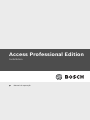






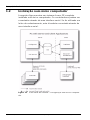



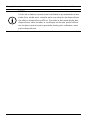

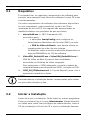

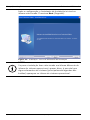

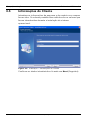
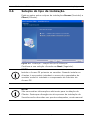

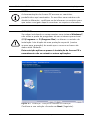
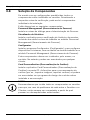
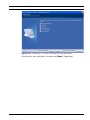






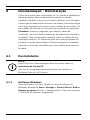

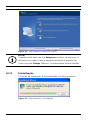
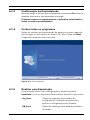

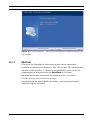

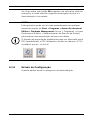


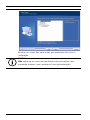
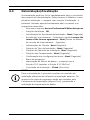
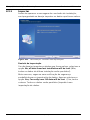
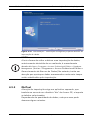
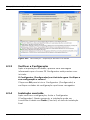
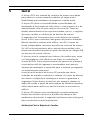



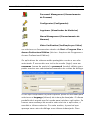
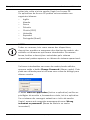



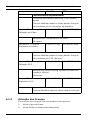
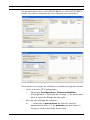




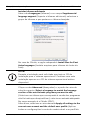
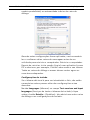
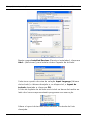
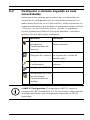
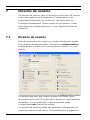

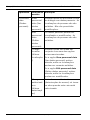
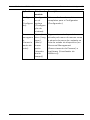

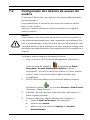



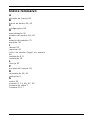
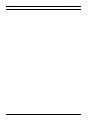


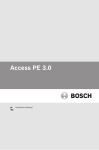
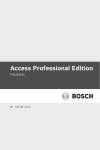
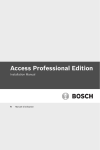
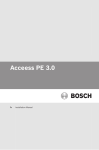
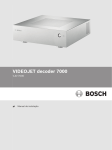
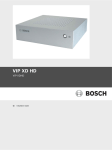
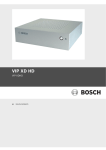
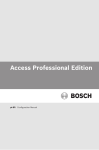

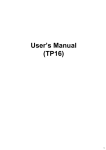
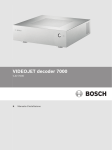

![Aranda ASSET MANAGEMENT [1]](http://vs1.manualzilla.com/store/data/006053243_1-b8ee632b21650687946e29506aa7cdf0-150x150.png)